Chrome'i brauserit kasutades võite avastada, et teksti suurus on teie jaoks liiga väike või liiga suur. Saate alati kasutada suumimisnuppu, et kohandamiseks sisse või välja suumida, aga mis siis, kui soovite lihtsalt brauseri sätteid jäädavalt muuta, et see kehtiks kõikjal? Te ei peaks pidevalt sisse ja välja suumima ning saaksite lugeda veebilehti ja veebisaite, Google Drive'is olevaid dokumente, slaidiseansse ja palju muud täpselt soovitud tekstisuuruses. Seda on võimalik teha kõigi veebilehtede puhul vaid mõne kiire muudatusega seadetes.
Kuidas muuta arvutis Chrome'is teksti vaikesuurust
1. Ava Chrome'i brauser arvutis ja valige veebileht sisuga, mida soovite lugeda.
2. Puudutage ülaosas paremal ikooni kolm horisontaalset joont.
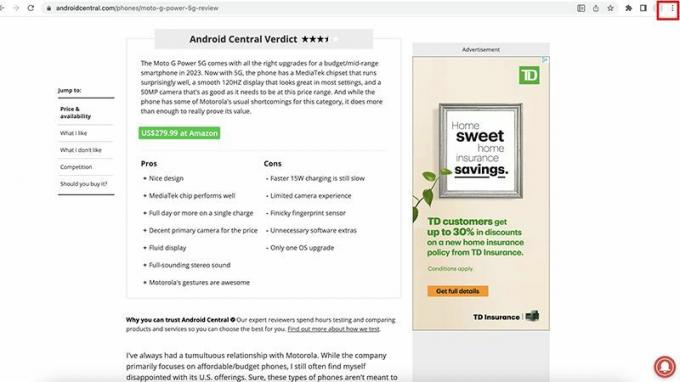
3. Valige Seaded.
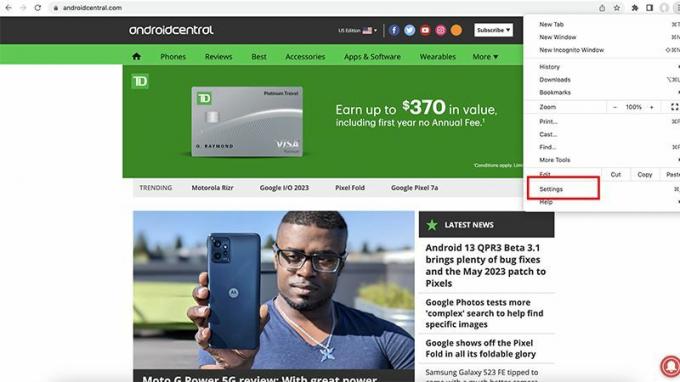
4. Valige Välimus vasakpoolsest menüüribalt.
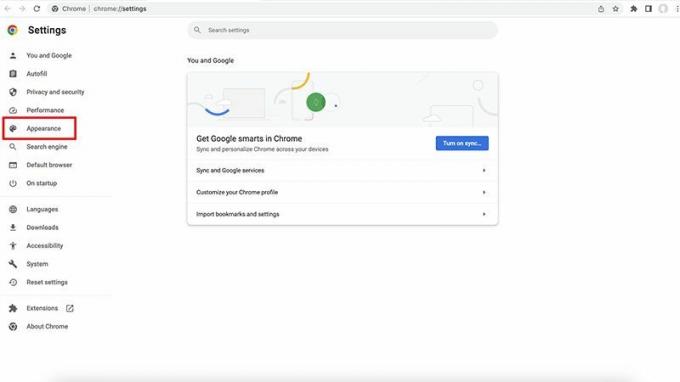
5. Fondi suuruseks on vaikimisi soovitatav keskmine. Puudutage rippmenüüd ja valige eelistatud suurus, alates Very Small kuni Very Large. Pärast valimist leht ise kohandub, et saaksite eelvaadata, milline see välja näeb.
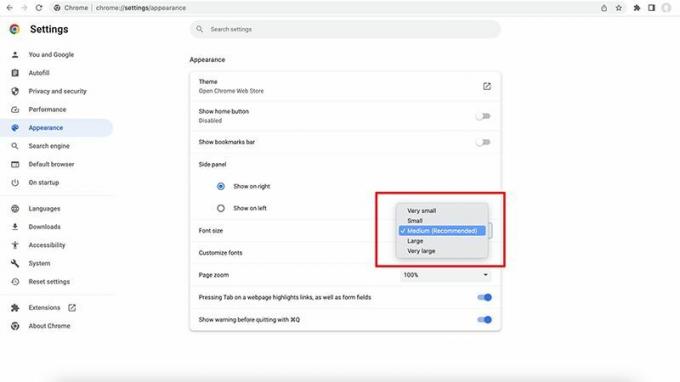
6. Puudutage Kohandatud fondid kui soovite asju veelgi kohandada, näiteks muutke tekst veelgi suuremaks kui lihtsalt väga suur.
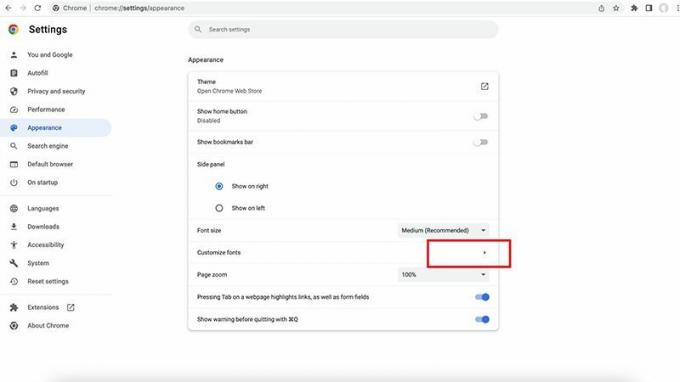
7. Sealt saate reguleerimiseks kasutada liugurit Fondi suurus pisikesest tohutuni.

8. Samuti saate reguleerida Minimaalne fondi suurus pisikesest tohutuni.
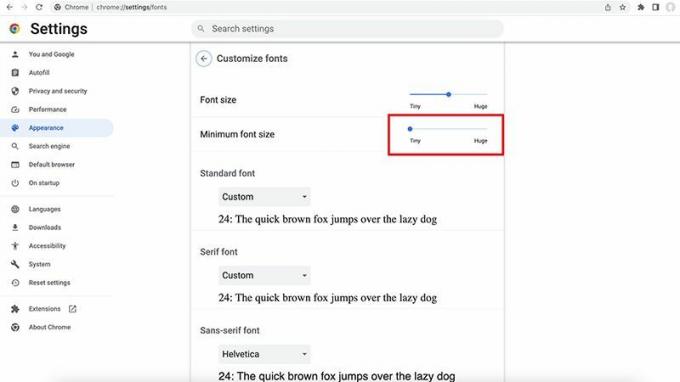
9. Under Standardne font, valige endale meelepärane font ja leidke erinevate valikute hulgast kõige lihtsam lugeda.

10. Tagasi põhimenüüsse Välimus, saate ka kohandada Lehekülje suum vaikeväärtusest 100% kuni 25% ja kuni 500%.

11. Kui olete muudatuste tegemise lõpetanud, minge veebilehele, et näha erinevust. Allolevas näites on fondi suuruseks seatud tohutu ja lehe suumiks 200%, mida saate kinnitada ülemisele pildile, mille fondi suurus on keskmine ja lehe suumiks 100%.

Kuidas muuta telefoni Chrome'is teksti vaikesuurust
1. Ava Chrome'i brauser mobiilseadmes.
2. Puudutage valikut kolm horisontaalset punkti lehe ülaosas, paremal.
3. Valige Seaded ja kerige alla ja valige Juurdepääsetavus.

4. Kasuta Teksti skaleerimise liugur 50% kuni 200% fondi suuruse kohandamiseks teile kõige mugavamaks.
5. Minge tagasi veebilehele ja vaadake erinevust. Siin on võrdlus, mis näitab teksti 100% ja 200%.

Võimalus muuta Chrome'i fondi vaikesuurust on ideaalne neile, kellel on nägemishäired ja kes ei pruugi olla võimelised väiksemaid fonte hästi lugeda. See on hea ka neile, kellel on õpiraskused, kellel võib suurem tekst olla kergemini loetav, isegi kui nad peavad lehel edasi-tagasi kerima. Vastupidi, võite avastada, et prille kandes on väiksem kirjasuurus lihtsam.
Olenemata põhjusest, on Chrome'i teksti vaikesuuruse muutmine kasulik valik, mis võib teie brauseri kasutuskogemust veelgi isikupärastada. Muudatus ei ole astronoomiline: isegi kui valite suure fondisuuruse, jäävad mõned fondid samaks, samas kui ainult päised muutuvad palju suuremaks.
Kui soovite suurendada kõike laiaulatuslikult, kasutage funktsiooni Page Zoom ja vänta seda kuni 150% või 200%. Pange tähele, et näiteks külglehtede reklaamid võivad moonutada. Kuid enamasti on seda palju lihtsam lugeda.
Kui olete seda teinud, võiksite ka kaaluda Chrome'i lugejarežiimi lubamine, mis kõrvaldab veebilehtedelt häirivad fotod ja videod, et saaksite keskenduda ainult tekstile. Kombineerige see Chrome'i teksti vaikesuuruse suurendamisega ja saate võrgus palju meeldivama lugemiskogemuse. Sellised funktsioonid aitavad muuta Google Chrome'i üheks neist parimad veebibrauserid Androidile samuti laua- ja sülearvutid.

Google Chrome
Vaadake, kuidas see teile meeldib
Google Chrome'i veebibrauseri isikupärastamiseks on nii laua- või sülearvutis kui ka Android-seadmes palju võimalusi. Üks selline viis on vaikefondi suuruse kohandamine nii, et see oleks täpselt selline, nagu soovite.
